
Sommario:
- Autore John Day [email protected].
- Public 2024-01-30 10:05.
- Ultima modifica 2025-01-23 14:50.


Come fare un segno di ribaltamento per un monitor di computer a schermo piatto.
Elenco completo delle istruzioni allegato di seguito.
Passaggio 1: scegli Fogli

Scegli fogli laminati verdi. I fogli stampati saranno i pezzi inferiori: va bene avere dei granelli sporchi. I fogli che sono vuoti su entrambi i lati saranno i pezzi superiori e devono essere per lo più puliti su entrambi i lati.
Passaggio 2: taglia e taglia


Tagliare il lato con fori perforati.
Tagliare a metà (fare due pezzi da 5,5 "x 8,5"). Separare in pezzi con stampa (questi saranno i fondi) e pezzi vuoti su entrambi i lati (questi saranno i superiori).
Passaggio 3: collegare i pezzi


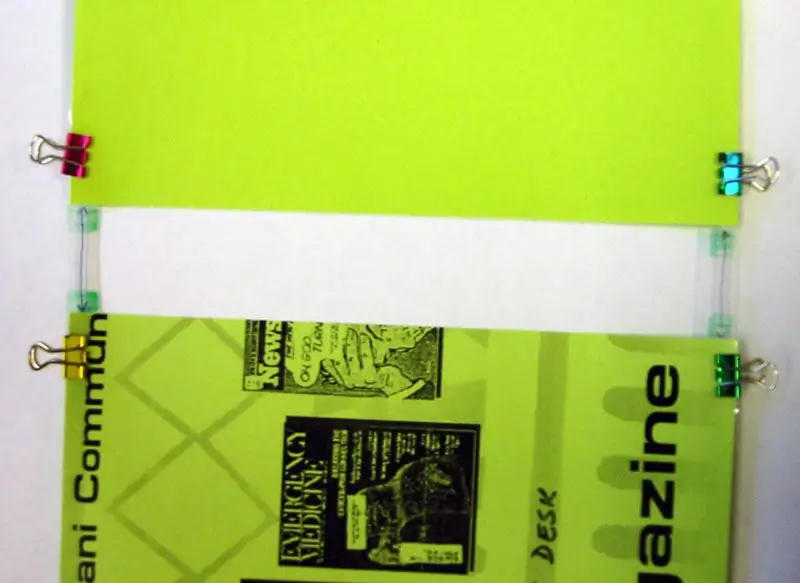
Prendi uno in alto e uno in basso e fermali a circa 1 di distanza su entrambi i lati (al di fuori del verde sugli stencil sottili).
Collega la parte superiore e inferiore con 2 strisce di nastro adesivo trasparente largo 1,5"- 2": lungo circa 4-5". Capovolgi i pezzi e fai lo stesso sul retro, in modo che nessuna parte appiccicosa sia esposta.
Passaggio 4: tagliare il fondo
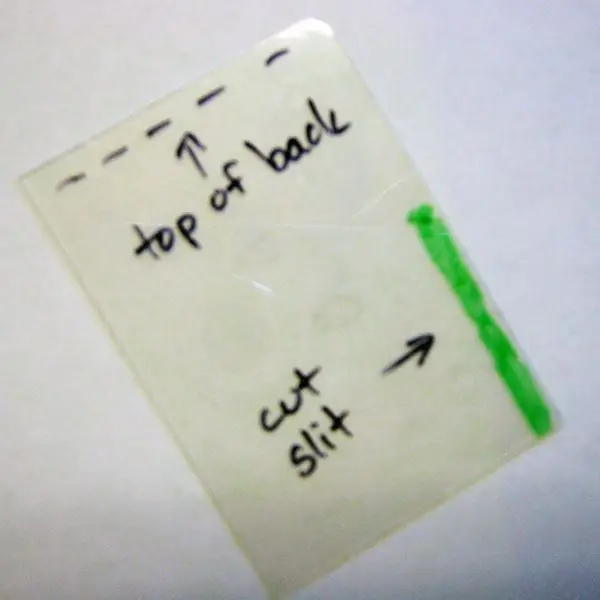

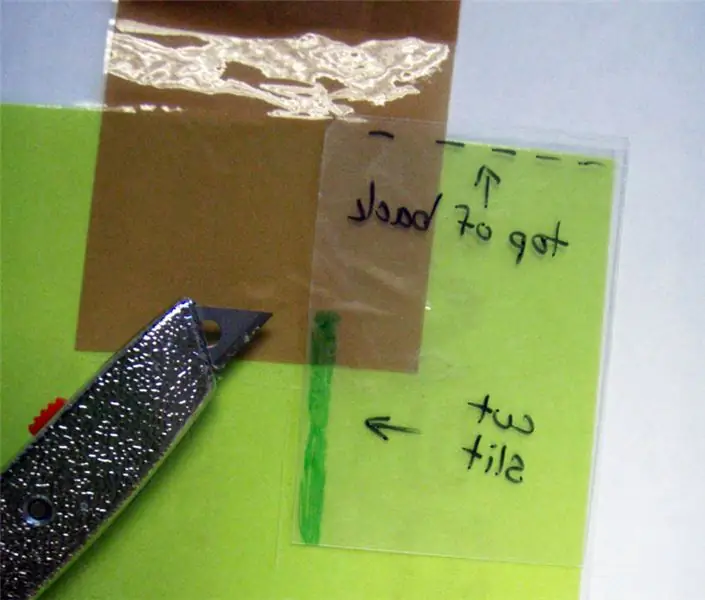
Usa lo stencil spesso per segnare una fessura su entrambi i lati del pezzo inferiore. Tagliare con Xacto o forbici. Va bene se la fessura è sopra il nastro, che fornirà rinforzo.
Passaggio 5: allegare i segni
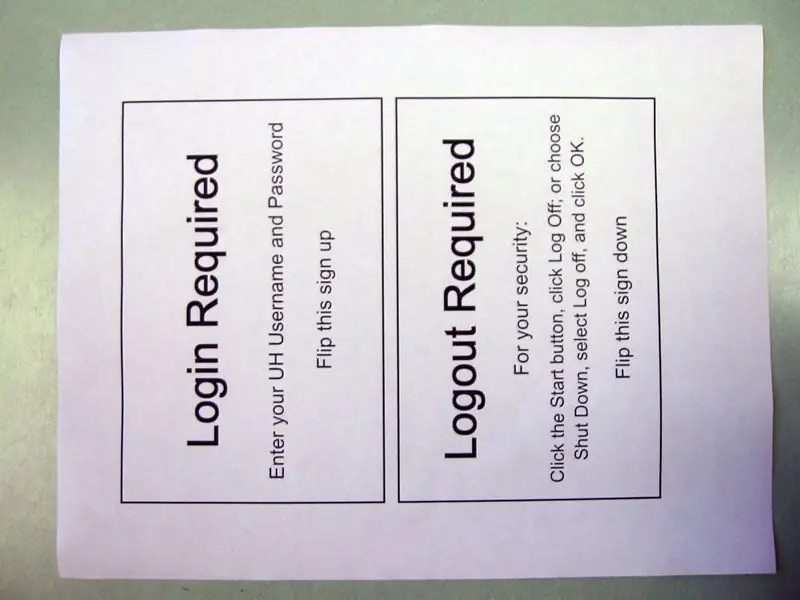
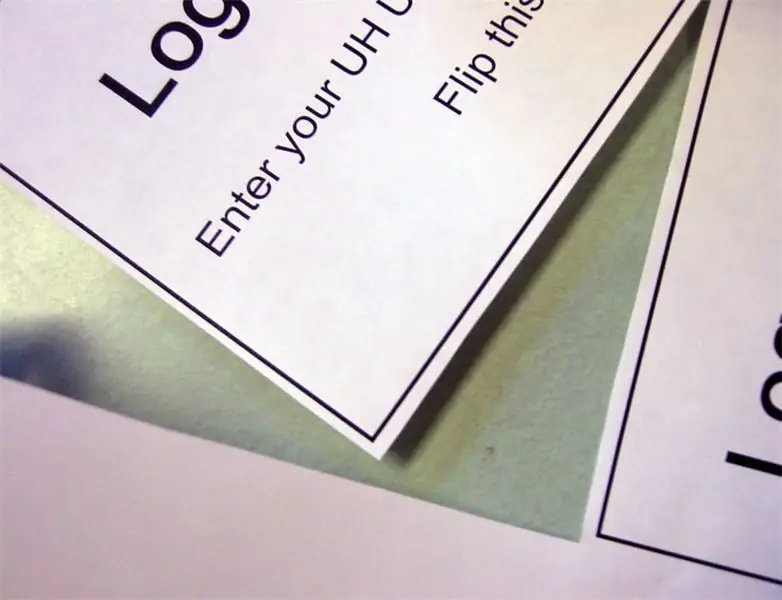
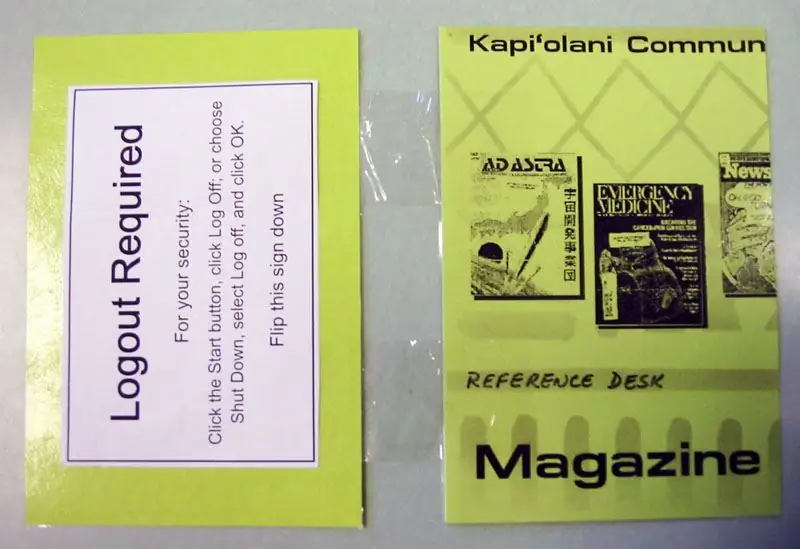
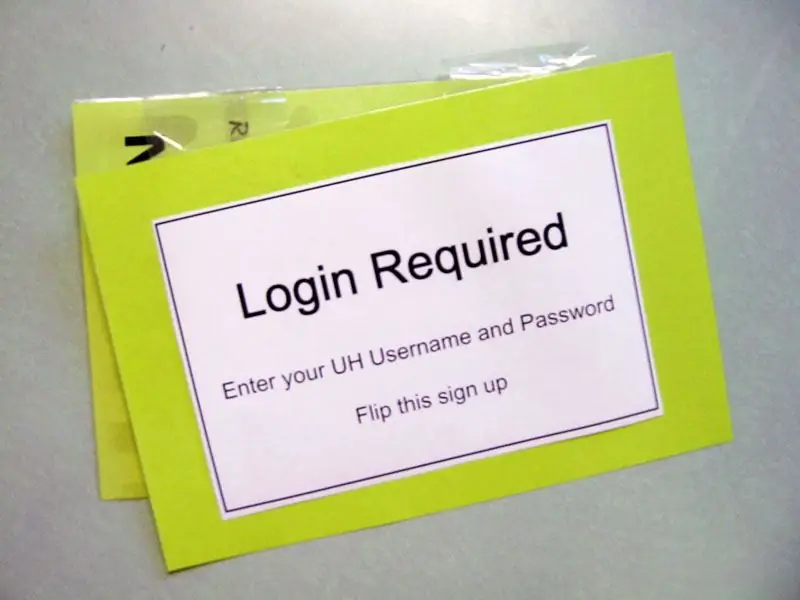
Stampa il file Login Required.doc (allegato di seguito).
Segnali di rifilatura vicino ai confini. Segni di nastro centrati sul davanti e sul retro del pezzo superiore, orientati con attenzione.
Passaggio 6: supporto per il taglio



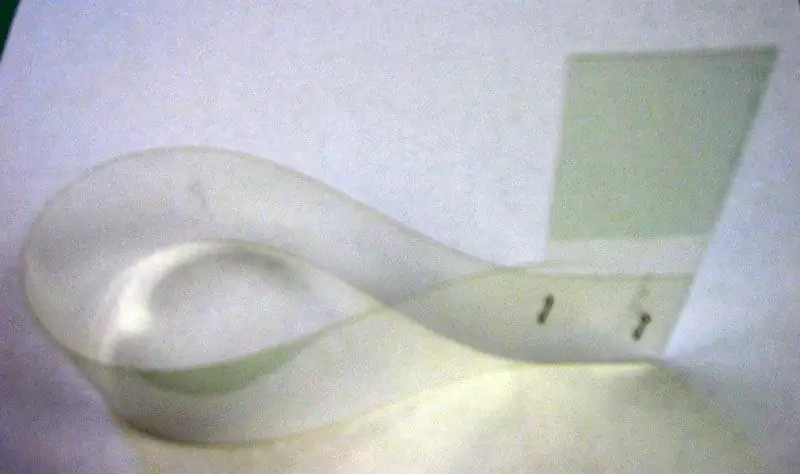
Taglia a metà la plastica rigida nella parte inferiore della "U".
Curva l'estremità più lunga e graffa la parte inferiore.
Passaggio 7: supporto della forma
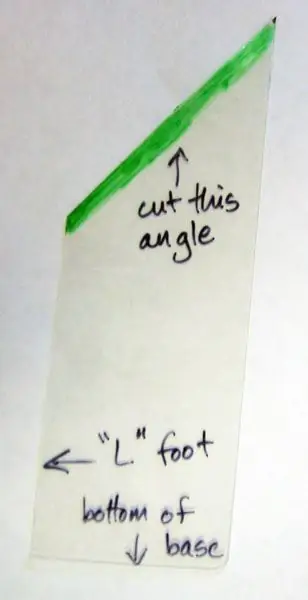
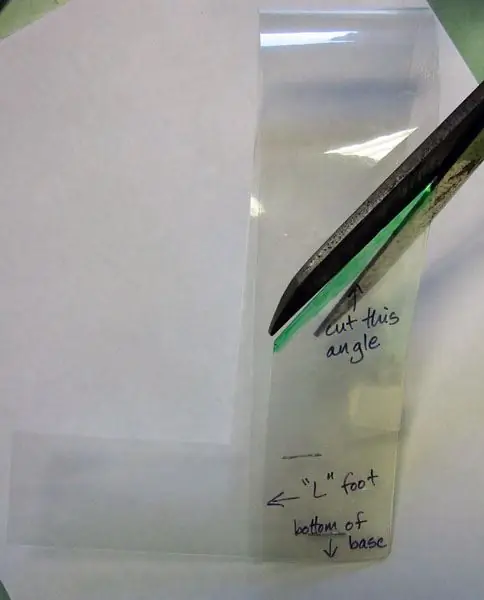
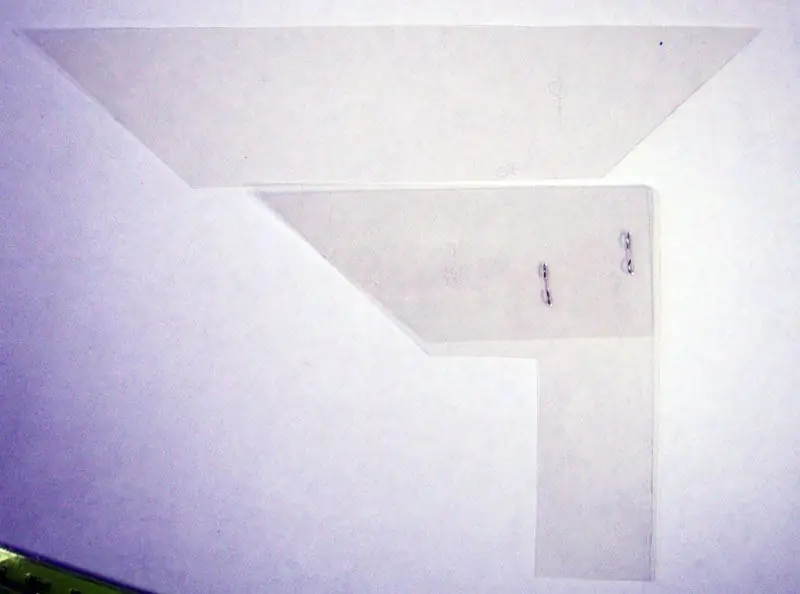
Usa lo stencil spesso per tagliare la base ad angolo. La parte superiore dell'angolo dovrebbe trovarsi sul lato opposto alla linguetta "L".
Prendi il pezzo che hai appena tagliato, giralo in modo che corrisponda all'angolo della base e pinza i lati separatamente verso l'esterno della base.
Passaggio 8: collegare il supporto
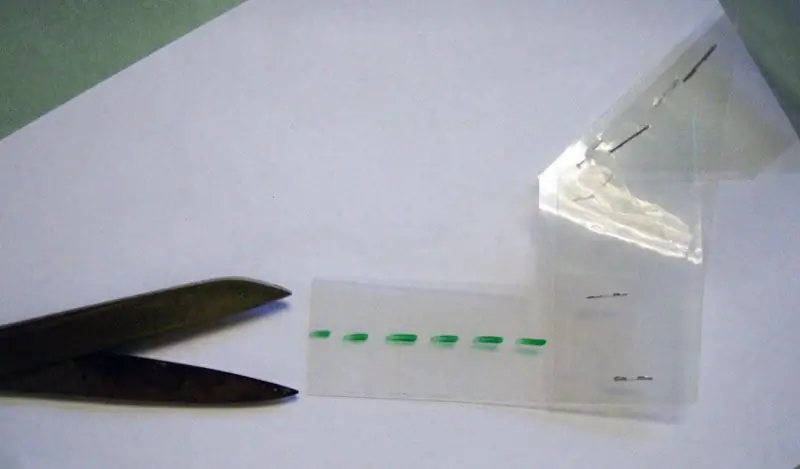
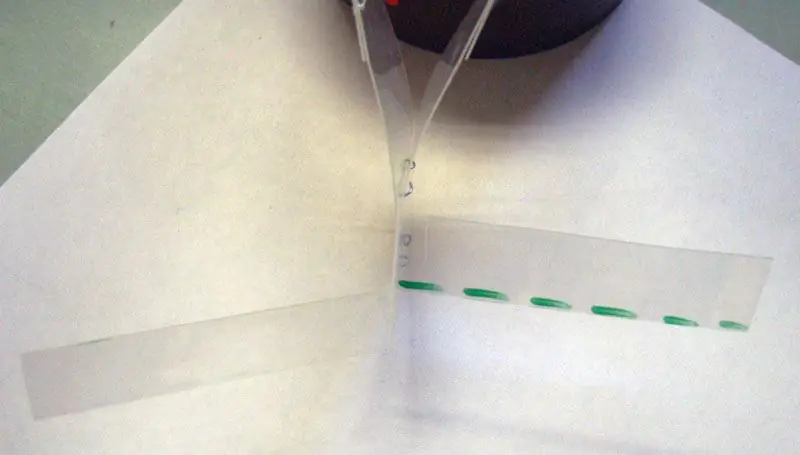

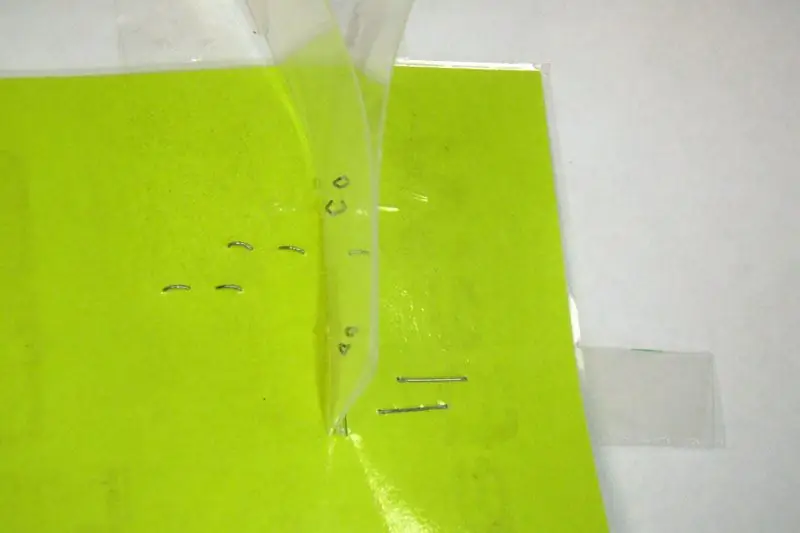
Taglia il centro della linguetta "L" nel punto in cui incontra la base.
Piega queste nuove linguette in direzioni opposte a 90 gradi rispetto alla base. Piega le linguette di nuovo insieme, infilale attraverso le fessure nella parte inferiore, in modo che le linguette fuoriescano dal lato stampato. Piegare le linguette sul pezzo inferiore e fissarle saldamente.
Passaggio 9: installazione sul monitor


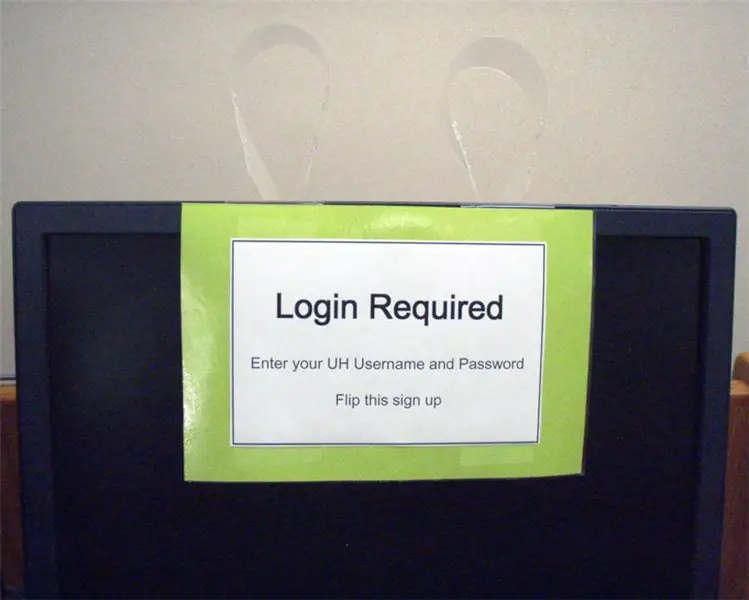
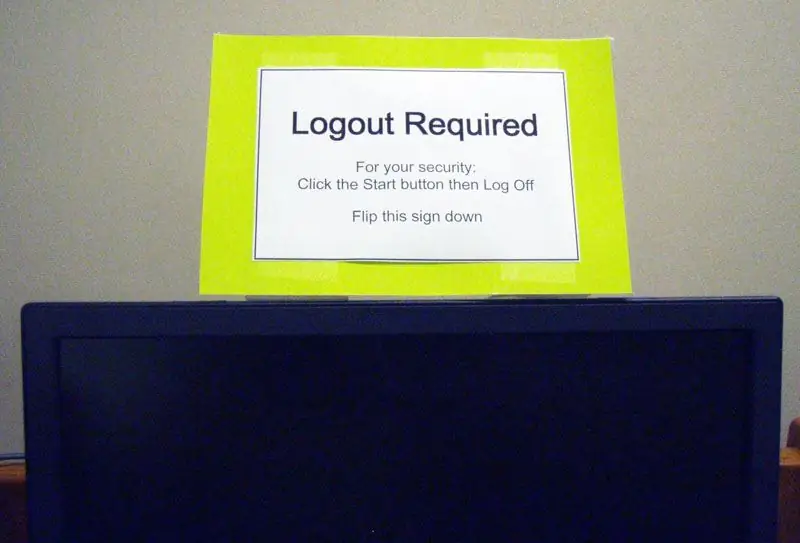
Fissa saldamente il pezzo inferiore sul retro del monitor a schermo piatto usando del nastro adesivo blu (in modo che non lasci residui appiccicosi).
Controllare che i segni siano corretti nelle posizioni su e giù.
Consigliato:
Supporto a parete per IPad come pannello di controllo per l'automazione domestica, utilizzando il magnete servocontrollato per attivare lo schermo: 4 passaggi (con immagini)

Supporto a parete per IPad come pannello di controllo per l'automazione domestica, utilizzando il magnete servocontrollato per attivare lo schermo: Ultimamente ho trascorso un po' di tempo ad automatizzare le cose dentro e intorno alla mia casa. Sto usando Domoticz come applicazione di automazione domestica, vedere www.domoticz.com per i dettagli. Nella mia ricerca di un'applicazione dashboard che mostri tutte le informazioni di Domoticz insieme
Riutilizzare una TV a schermo piatto per illuminare: 7 passaggi

Riutilizzare una TV a schermo piatto per illuminare: se hai mai rotto lo schermo su una TV a schermo piatto e hai provato a farlo riparare, allora sai che è più economico acquistare una nuova TV. nella spazzatura, riutilizzalo per illuminare quell'area buia in casa, garage, negozio o capannone, e
Piatto per acqua riscaldato fai-da-te fai-da-te/sicuro per animali domestici: 7 passaggi

Piatto per acqua riscaldato fai-da-te fai-da-te/sicuro per animali domestici: così tieni un cane/coniglio/gatto/… fuori e la loro acqua continua a gelare in inverno. Ora normalmente li porteresti dentro o compreresti un piatto d'acqua riscaldato, ma questo animale probabilmente puzza, non hai la stanza e non puoi permetterti di pagare $ 4
FoodPlate: il piatto che mantiene caldo il cibo: 11 passaggi

FoodPlate: il piatto che mantiene caldo il tuo cibo: hai mai sperimentato che il tuo cibo si è raffreddato mentre stai ancora mangiando? In questo tutorial, ti spiegherò come preparare un piatto riscaldato. Inoltre, questa piastra farà in modo che nulla possa cadere da essa inclinandola. Il collegamento al mio GitHub i
Chladni-piatto: 4 passaggi

Chladni-plaat: Un Chladni plaat è un apparaat waarmee geluidsgolven in un plaat gevisualiseerd kunnen worden. Dit wordt gedaan door een trillingsbron (in dit geval twee luidsprekers) te bevestigen aan een dunne metalen plaat. Deze plaat zal vervolgens meetrill
